- Autor Abigail Brown [email protected].
- Public 2023-12-17 06:43.
- Zuletzt bearbeitet 2025-01-24 12:06.
Was man wissen sollte
- Wählen Sie den Text aus und verwenden Sie dann das Formatierungsmenü, um durchgestrichen, fett, kursiv usw. zu formatieren.
- Sonderzeichen haben denselben Effekt (z. B. ~text~ wird durchgestrichen).
- Sie können sie gleichzeitig kursiv, durchgestrichen und fett mischen.
In diesem Artikel wird erklärt, wie Sie Ihre WhatsApp-Nachrichten so formatieren, dass Sie den Text fett, kursiv, durchgestrichen oder mit festem Abstand formatieren können. Sie können dies über die mobile App, das Desktop-Programm und WhatsApp Web tun.
So formatieren Sie Text in WhatsApp
Mit den meisten Messaging-Apps können Sie nur einfachen Text senden, nichts Besonderes. WhatsApp ist insofern eine Ausnahme, als Sie den Text formatieren können, bevor Sie ihn senden. Es unterstützt Fett, Kursiv, Durchgestrichen und Monospace.
Es gibt zwei Möglichkeiten: Verwenden Sie die integrierten Funktionen Ihres Telefons, um Fett, Durchgestrichen usw. auszuwählen, oder geben Sie Sonderzeichen ein um den zu formatierenden Text herum.
Visueller Editor
- Geben Sie das Wort oder die Wörter ein, die Sie bearbeiten möchten.
- Tippen und h alten (Android) oder Doppeltippen (iOS) auf ein Wort, um ein Formatierungsmenü anzuzeigen. Um mehr als ein Wort auszuwählen, verwenden Sie die Sch altflächen auf beiden Seiten der Auswahl, um sie zu erweitern.
-
Tippen Sie unter Android auf eine der Formatierungsoptionen: Fett, Kursiv, Durchgestrichen, oder Monospace. Wenn Sie nicht alle sehen, wählen Sie rechts die Sch altfläche mit den drei Punkten aus.
Unter iOS und iPadOS wählen Sie BIU und dann Fett, Kursiv, Durchgestrichen , oder Monospace.

Image Fühlen Sie sich frei, fett, kursiv und durchgestrichen zusammen für dasselbe Wort zu verwenden. Treffen Sie einfach die Auswahl erneut und wiederholen Sie die Aktion, um die Formatierung zu überlappen.
- Wenn Sie WhatsApp von einem Computer aus verwenden, sehen Sie den Effekt erst, wenn Sie die Nachricht senden. Mobile Benutzer sehen die Textänderung sofort.
Kurzbefehl formatieren
Die manuelle Methode ist etwas schneller, wenn Sie schnell tippen oder das Format auf eine große Textmenge anwenden müssen. Allerdings müssen Sie sich die Formatierungsregeln merken.
Die Funktionsweise besteht darin, ein Sonderzeichen oder eine Reihe von Zeichen vor und nach den Wörtern einzugeben, die Sie formatieren möchten. Beispielsweise können Sie WhatsApp-Text durchstreichen, indem Sie ihn mit einer Tilde umgeben, z. B. ~words~ oder ~something like this~.
Hier ist die ganze Liste:
| WhatsApp-Formatierungsregeln | ||
|---|---|---|
| Format | Eingabe | Beispiel |
| Kursiv | Unterstrich | _text_ |
| Fett | Sternchen | Text |
| Durchgestrichen | Tilde | ~text~ |
| Monospace | Backticks | ```text``` |
Die Tilde und das Backtick stehen auf der Tastatur eines Telefons normalerweise nebeneinander. Wenn Sie WhatsApp von einem Computer aus verwenden, befinden sich die beiden auf US-Tastaturen in derselben Taste. Shift gedrückt h alten, um eine Tilde einzugeben.
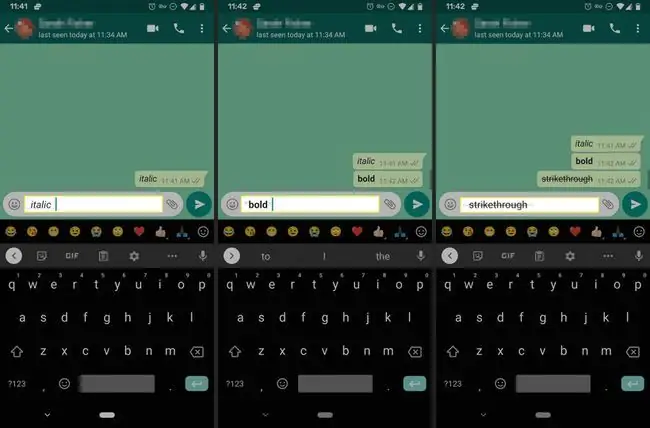
Um diese Stile zu verdoppeln, stellen Sie sicher, dass sich die Sonderzeichen an der richtigen Stelle befinden. Es ist leicht, die Bestellung falsch einzugeben und am Ende ein anderes Aussehen als beabsichtigt zu erh alten. Eine Möglichkeit, dies richtig zu machen, besteht darin, die Zeichen an beiden Enden zu spiegeln.
Hier einige Beispiele:
- _kursiv und fett_
- ~fett und durchgestrichen~
- _~durchgestrichen und kursiv~_






